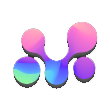使用macOS预览工具可快速压缩PDF,通过降低图像质量减小体积;2. 在线工具如iLovePDF支持智能压缩,适合跨平台用户;3. Adobe Acrobat Pro提供高级优化选项,可自定义图像采样与压缩参数;4. 清除隐藏数据和元信息也能有效缩减文件大小。
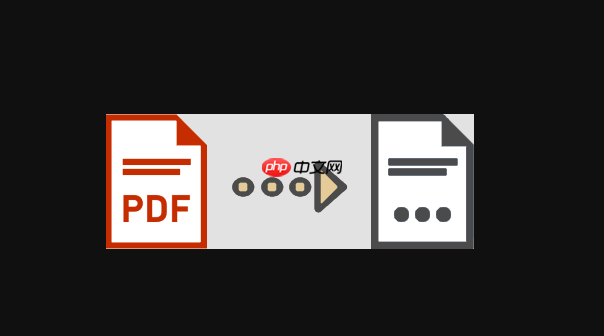
如果您需要通过电子邮件发送PDF文件,但发现文件体积过大导致传输困难,则可能是由于文档中包含高分辨率图像或冗余数据。以下是几种有效减小PDF文件大小的操作方法。
本文运行环境:MacBook Air,macOS Sonoma
一、使用预览工具压缩PDF
macOS自带的“预览”应用具备基础的PDF压缩功能,适合处理包含图片的文档,通过降低图像质量来减少文件体积。
1、打开PDF文件,点击菜单栏中的“文件”,选择“导出”。
2、在弹出窗口中,找到“夸克PDF”或“缩减大小”选项,从下拉菜单中选择缩小文件大小。
3、设置保存位置并点击“保存”,新生成的文件将自动完成压缩。
二、利用在线PDF压缩工具
在线工具如iLovePDF、Smallpdf等支持智能压缩算法,能够在保持可读性的前提下显著减小文件尺寸,适用于跨平台用户。
1、在浏览器中访问可靠的PDF压缩网站,例如iLovePDF。
2、点击“选择文件”按钮,上传需要压缩的PDF文档。
3、选择中等压缩或高压缩模式,等待系统处理完成。
4、下载压缩后的文件,并检查内容完整性。
三、通过Adobe Acrobat Pro优化PDF
Adobe Acrobat Pro提供高级优化功能,允许用户自定义压缩参数,适合对输出质量有精确要求的专业场景。
1、打开Adobe Acrobat Pro,进入“工具”面板,选择“优化PDF”功能。
2、添加需要压缩的文件,点击“设置”以调整图像采样率和压缩方式。
3、将彩色图像采样设置为150ppi,灰度图像设为96ppi,并启用JPEG压缩。
4、执行优化操作后保存文件,对比原始与压缩后大小差异。
四、删除PDF中的隐藏数据和元信息
部分PDF文件包含嵌入字体、注释标记或编辑历史等隐藏内容,清除这些信息可有效减小体积。
1、在Acrobat Pro中打开文件,进入“文件”菜单下的“属性”查看元数据。
2、删除作者、标题、主题等非必要信息,点击“确定”保存更改。
3、使用“扫描与清理”工具查找并移除隐藏图层或对象。
4、另存为新文件时选择“最小化文件大小”选项。